Iniciar sesión en la página de gestión de usuarios
Para especificar cada opción para [Control de acceso de usuarios a espacio avanzado], es necesario acceder e iniciar sesión en el equipo desde el navegador web. Esta sección describe el procedimiento de acceso al equipo desde la página de portal del IU remoto.
|
IMPORTANTE
|
|
Sólo el administrador del espacio avanzado puede guardar un usuario. A continuación, se indican las opciones prefijadas de nombre de usuario y contraseña para el administrador del espacio avanzado. Se recomienda cambiar tanto el nombre de usuario como la contraseña.
Nombre de usuario: Administrator
Contraseña: password
Para usar [Control de acceso de usuarios a espacio avanzado], active [Usar HTTP] en [Preferencias] (Configuración). (Consulte "Opciones comunes a TCP/IPv4 y TCP/IPv6".)
Para usar el IU remoto, active [IU remoto] en [Opciones de gestión] (Configuración). (Consulte "IU remoto".)
|
1.
Inicie el navegador web → introduzca la siguiente dirección URL en la barra de direcciones.
http://<dirección IP del equipo o nombre de host>
|
NOTA
|
|
También puede iniciar sesión introduciendo la URL de [Control de acceso de usuarios a espacio avanzado] en la barra de direcciones, como se indica a continuación. (Distingue entre mayúsculas y minúsculas).
http://<dirección IP o nombre de host del equipo>:8000/uactrl/
|
2.
Introduzca cada elemento → haga clic en [Inicio sesión administrador].
La siguiente pantalla muestra las opciones prefijadas. Si se ha establecido la gestión de ID de departamentos o la autenticación para SSO-H, introduzca los elementos necesarios para cada inicio de sesión.

3.
Haga clic en [Control de acceso de usuarios a espacio avanzado] en las herramientas básicas.
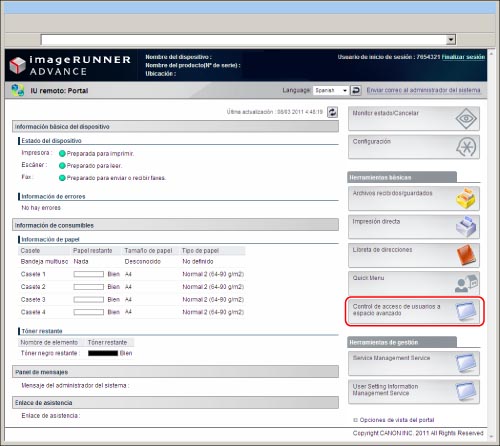
4.
Introduzca el nombre de usuario y la contraseña → haga clic en [Iniciar sesión].
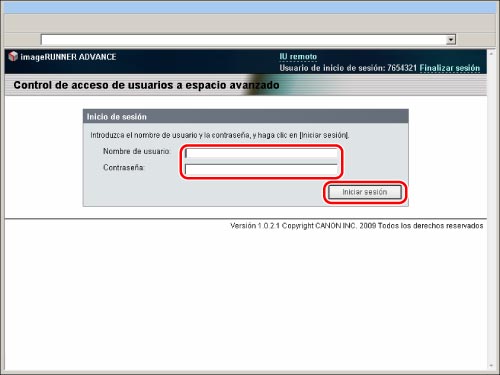
Haga clic en [Finalizar sesión en Control de acceso de usuarios] para finalizar. Si cierra la página del navegador web sin hacer clic en [Finalizar sesión en Control de acceso de usuarios], el proceso de cierre de sesión no se realizará correctamente. Si ello ocurre, tenga en cuenta que no podrá volver a iniciar sesión durante unos 30 minutos.
